Cara Buat GIF di WhatsApp dari Video Sendiri, Simak Juga Cara Menyimpan GIF Kiriman dari Teman
Berikut ini cara membuat GIF di WhatsApp dari Android: Buka aplikasi WhatsApp, Pilih kontak yang ingin dikirimi chat GIF
Penulis: Fitri Wahyuni | Editor: Teddy Malaka
BANGKAPOS.COM -- GIF adalah singkatan dari Graphics Interchange Format.
GIF merupakan gambar yang dapat menyimpan beberapa gambar dengan latar belakang transparan atau menjadi animasi.
GIF bisa menjadi salah satu media komunikasi pengguna WhatsApp (WA) selain chat berupa tulisan dan sticker.
GIF atau video berulang berdurasi enam detik ini memang kerap dikirim antar pengguna di WhatsApp.
Tahukah Anda jika Anda bisa membuat GIF sendiri di WhatsApp (WA).
Cara membuat GIF cukup mudah, pengguna Android maupun iPhone bisa membuatnya.
Berikut ini cara membuat GIF di WhatsApp dari Android:
- Buka aplikasi WhatsApp
- Pilih kontak yang ingin dikirimi chat GIF
- Ketuk logo file (penjepit)
- Ketuk Galeri
- Untuk mengirim video pendek sebagai GIF, pilih video berdurasi kurang dari enam detik, lalu ketuk GIF di sudut kanan atas. Jika memilih video berdurasi lebih panjang, potong video hingga kurang dari enam detik menggunakan penggeser, lalu ketuk GIF.
- Pilih logo kirim pesan
Cara membuat GIF di ponsel iPhone:
- Buka chat dengan pengguna yang ingin Anda kirimi GIF.
- Pilih logo +
- Ketuk foto atau perpustakaan foto dan video di ponsel
- Pilih jenis media yang ingin dikirim. Untuk mengirim Live Photo sebagai GIF, ketuk dan tahan Live Photo, lalu ketuk Pilih sebagai GIF
- Untuk mengirim video pendek sebagai GIF, pilih video berdurasi kurang dari enam detik, lalu ketuk GIF di sudut kanan atas. Jika memilih video berdurasi lebih panjang, potong video hingga kurang dari enam detik menggunakan penggeser, lalu ketuk GIF.
- Pilih kirim
Menggunakan Aplikasi GIF Maker, GIF Editor
Pada aplikasi WhatsApp, GIF yang ada hanya berdurasi maksimal enam detik.
Untuk mengirim GIF yang berdurasi lebih dari enam detik, kamu memerlukan aplikasi tambahan seperti GIF Maker, GIF Editor.
Untuk contoh pembuatan GIF pada aplikasi GIF Maker, GIF Editor lihat langkah berikut:
- Pertama install terlebih dahulu aplikasi GIF Maker, GIF Editor.
- Setelah terpasang, buka aplikasi tersebut. Pada menu utama terdapat menu video, tekan menu video.
- Pilih video yang akan kamu jadikan sebagai GIF, untuk durasinya bisa lebih dari enam detik.
- Atur durasi GIF sesuai dengan keinginan.
- Tunggu prosesnya selesai.
- Atur kembali GIF dengan fitur yang terdapat pada aplikasi tersebut.
- Jika sudah merasa cukup, tekan tombol centang.
- Lalu terdapat pilihan format, resolusi, kualitas, dan kompresi.
- Pilih GIF untuk format lalu untuk pilihan lainnya tergantung keinginan kamu.
- Tunggu proses konversi ke GIF.
- Setelah selesai terdapat menu bagikan atau share lalu tekan.
- Pilih bagikan ke WhatsApp dan ikuti tahapan pengiriman media pada kolom chat WhatsApp seperti biasanya.
Perlu diingat, bahwa GIF tidak memiliki audio sehingga Anda tidak bisa mendengar apapun dari GIF.
Setelah berhasil membuat GIF, Anda bisa mengirimkannya ke beberapa kontak di WhatsApp.
Tak cuma membuat, pengguna WhatsApp juga bisa menyimpan GIF kiriman teman.
Berikut cara menyimpan GIF kiriman teman
- Dalam chat
Ketuk dan tahan GIF
Ketuk logo bintang - Dalam menu GIF
Ketuk dan tahan GIF
Ketuk Tambah ke favorit.
(Bangkapos.com/TribunnewsBogor.com/Kompas.com)
| Sosok Janda Inisial Y Digerebek Asyik Bersama Kapolsek Jelang Subuh, Ternyata Guru PAUD di Kendal |

|
|---|
| Daftar Riwayat Pendidikan Gibran di Laman Resmi KPU, Ijazah SMA dan UTS Insearch Dipersoalkan |

|
|---|
| Said Didu Bongkar Status UTS Insearch Tempat Gibran Belajar: Semacam Bimbel |

|
|---|
| Rekam Jejak dan Kekayaan Dony Oskaria Wakil Erick Thohir Kini Pimpin BUMN, Utang Rp 15 Miliar |

|
|---|
| RESMI Daftar Hari Libur Nasional dan Cuti Bersama Kalender 2026, Idul Fitri 1447 H Kapan |

|
|---|

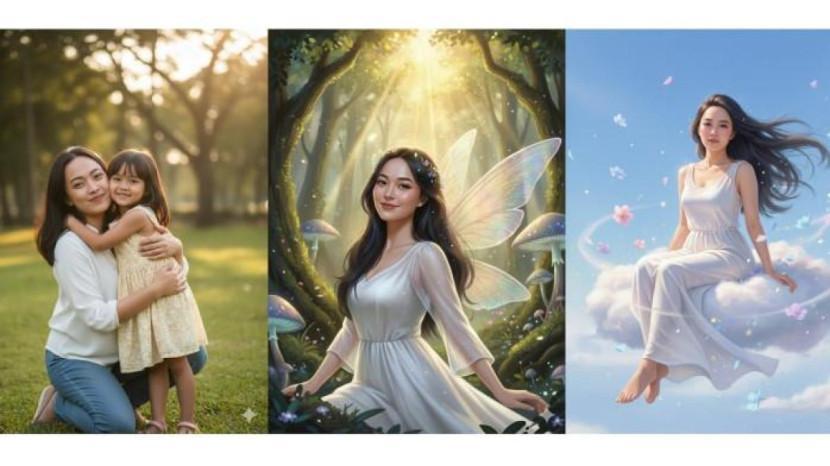








![[FULL] Gugatan 125 T Ijazah Wapres Untungkan Prabowo, Pakar Nilai Gibran Punya Kekhawatiran Besar](https://img.youtube.com/vi/glSlEtPe0_8/mqdefault.jpg)




Isi komentar sepenuhnya adalah tanggung jawab pengguna dan diatur dalam UU ITE.